在Win10操作係統中,我們該如何將一個較長的網頁內的所有內容進行截圖呢?那麼你知道Win10怎麼截很長的圖嗎?接下來是小編為大家演示一下Win10怎麼截很長的圖,歡迎大家閱讀:
Windows10怎麼截很長的圖1、打開“Edge”瀏覽器,打開需要截圖的網頁;
2、在瀏覽器右上角點擊“做Web筆記”按鈕;

3、然後點擊左側的一把剪刀圖案的“剪輯”按鈕;

4、彈出“拖動以複製區域”我們就可以按住鼠標左鍵四處拖動截圖了,截圖完成後,鬆開左鼠標鍵會自動複製圖片。
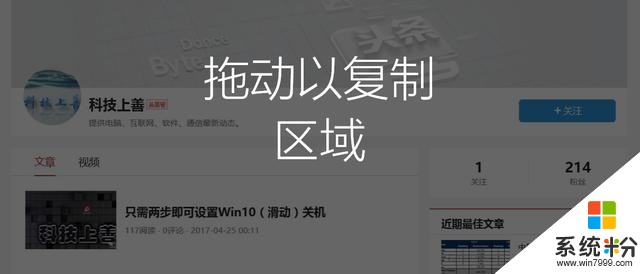
5、添加筆記可以使我們在網站內針對某一處進行說明。

6、截圖完成後點擊右上角的“退出”,就可以Word文檔、QQ聯係人、係統畫圖工具、PPT直接Ctrl+V複製就可以得到截取的圖片了。

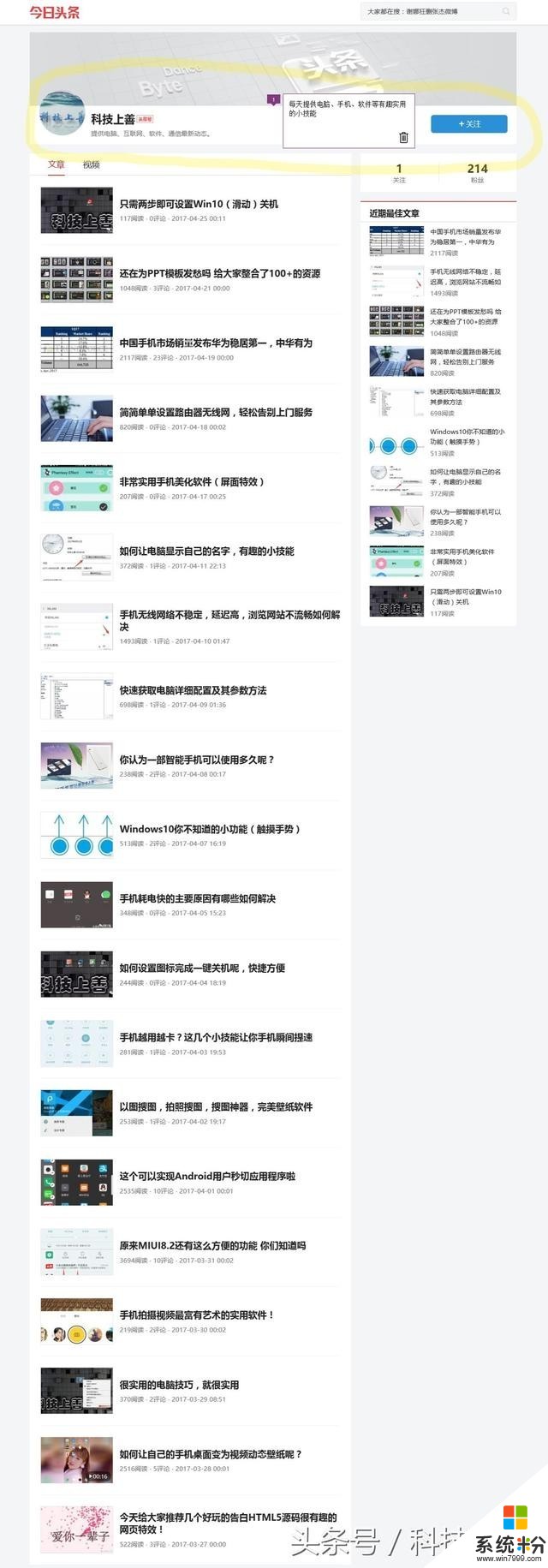
相關資訊
最新熱門應用

智慧笑聯app官網最新版
生活實用41.45MB
下載
盯鏈app安卓最新版
生活實用50.17M
下載
學有優教app家長版
辦公學習38.83M
下載
九號出行app官網最新版
旅行交通28.8M
下載
貨拉拉司機版app最新版
生活實用145.22M
下載
全自動搶紅包神器2024最新版本安卓app
係統工具4.39M
下載
掃描王全能寶官網最新版
辦公學習238.17M
下載
海信愛家app最新版本
生活實用235.33M
下載
航旅縱橫手機版
旅行交通138.2M
下載
雙開助手多開分身安卓版
係統工具18.11M
下載